Google Chromeのアドオンがインストール後に表示されない場合の解決方法
2021/10/23
2021/10/23
3418 views
アドオンアイコンの表示方法
今や、利用率トップのブラウザである「Google Chrome」。
Google Chromeの特徴の一つがアドオンと呼ばれる拡張機能があることです。
このアドオンはさまざまな機能をGoogle Chromeに付与することができるものです。
様々あるアドオンを、自分のニーズに合わせて追加していくことで快適なブラウザ環境にすることができます。
アドオンをインストールした後表示されない場合の解決方法
さて、今回は表題の通り「アドオンをインストールした後表示されない場合の解決方法」を解説していきたいと思います。
アドオンの入手からインストールまで
アドオンは、「chrome ウェブストア」にて探すことができ「Chromeに追加」ボタンで簡単にインストールすることができます。
インストール後は、ブラウザの右上(アドレスバーの右横)にアドオンのアイコンが表示され、それをクリックすることで使うことができます。
インストール後にアイコンが表示されない
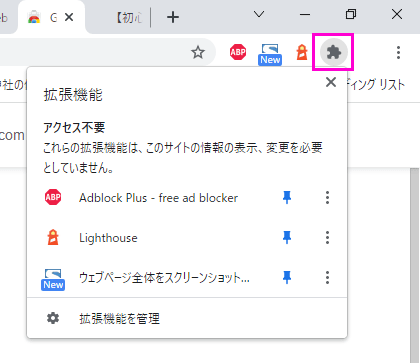
しかし、インストール後にアイコンが表示されないことがあります。
この場合は、一番右の「パズル」のアイコンをクリックしてください。
そうすると、インストールしたアイコンの一覧が表示され使うことができます。
アイコンをピン止め固定させる
よく使うアドオンの場合は、アイコンをピン止め固定させておくと便利です。
先ほどのパズルのアイコンをクリックしたあとに、「ピン」のアイコンをクリックすることで固定の設定ができます。
まとめ
久しぶりにアドオンをインストールしたら、アドオンアイコンが見つからなかったので参考に書いた記事になります。
同じような方がいればご参考ください。

参考になりました。ありがとうございます。